Menyiapkan Lampu (Linux, Apache, MariaDB dan PHP) di Fedora 24 Server

- 4482
- 1038
- John Ratke
Setelah menginstal Fedora 24 Server Edition, Anda mungkin ingin meng -host situs web di server Anda dan agar Anda dapat melakukannya di Linux, Anda harus menginstal LAMPU.
 Pengaturan Lampu di Server Fedora 24 dan Workstation
Pengaturan Lampu di Server Fedora 24 dan Workstation Dalam tutorial ini, kami akan melalui langkah -langkah yang dapat Anda ikuti untuk menginstal LAMPU (Linux, Apache, Mariadb Dan Php) Tumpukan, perangkat lunak layanan web yang dapat Anda atur di Fedora 24 server. Sebagai permulaan, Anda dapat menganggapnya mirip Wamp di dalam Windows.
Langkah 1: Memperbarui Paket Sistem
Seperti biasa, penting dan disarankan agar Anda memperbarui paket sistem Anda menggunakan perintah di bawah ini:
# Pembaruan DNF
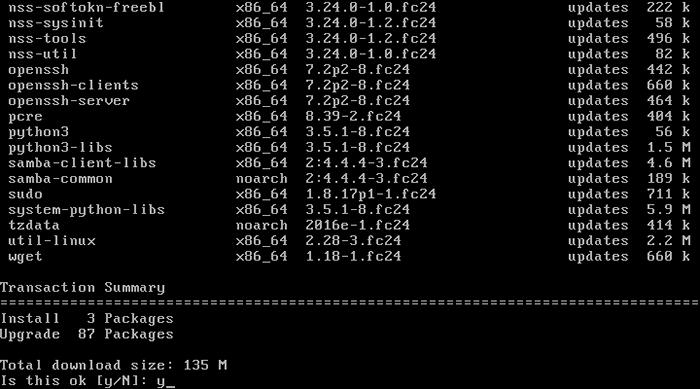 Perbarui server Fedora 24
Perbarui server Fedora 24 Mari kita sekarang melalui pemasangan paket lampu yang sebenarnya.
Langkah 2: Instal Apache Web Server
Apache adalah server web yang populer dan paling andal di platform Linux yang memberi daya pada beberapa situs web dan aplikasi berbasis web di web. Muncul dengan beberapa modul untuk meningkatkan fungsinya di bawah kategori yang berbeda termasuk modul keamanan, modul akses server ditambah lebih banyak lagi.
Untuk memasang Apache, mengeluarkan perintah di bawah ini di terminal Anda:
# DNF Instal httpd
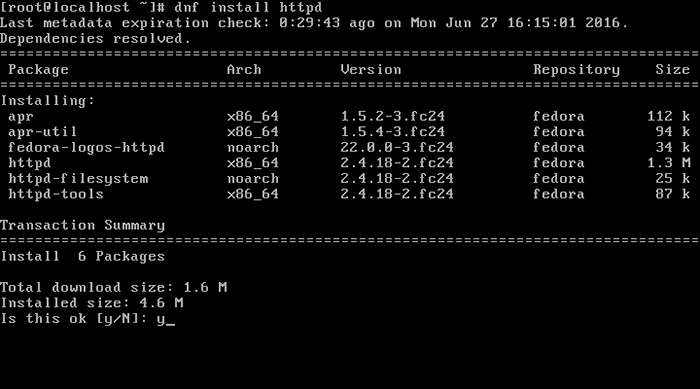 Instal Apache di Fedora 24-Server
Instal Apache di Fedora 24-Server Setelah instalasi selesai, Anda perlu melakukan beberapa tugas untuk menjalankan server web Apache Anda.
Pertama, Anda perlu mengaturnya untuk memulai secara otomatis pada waktu boot:
# Systemctl Aktifkan httpd.melayani
Kemudian mulailah layanan:
# Systemctl Mulai httpd.melayani
Selanjutnya, untuk memastikan bahwa layanan sedang berjalan, Anda dapat mengeluarkan perintah di bawah ini:
# Systemctl Status httpd.melayani
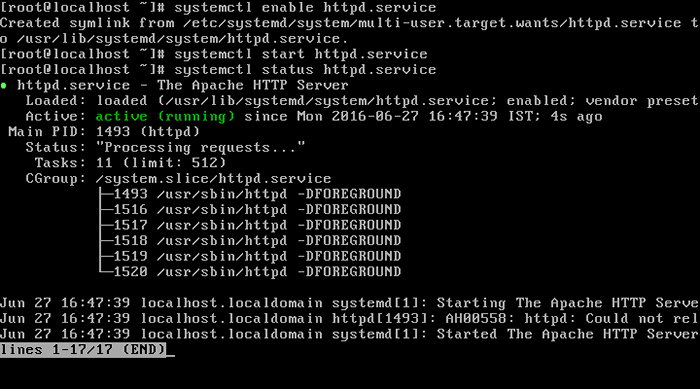 Mulai dan verifikasi server web Apache
Mulai dan verifikasi server web Apache Untuk mengakses server web Anda Http/https, Anda perlu mengaktifkan akses ke sana melalui firewall sistem. Untuk melakukan itu, jalankan perintah berikut:
# firewall-cmd --permanent --add-service = http # firewall-cmd --permanent --add-service = https
Kemudian muat ulang sistem konfigurasi firewall sebagai berikut:
# Systemctl Reload Firewalld
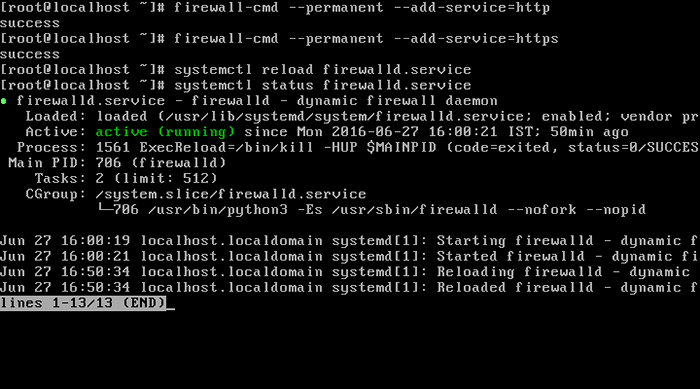 Buka port apache di firewalld
Buka port apache di firewalld Satu hal terakhir yang harus dilakukan di bawah instalasi Apache adalah memeriksa apakah halaman indeks instalasi Apache default dapat memuat di browser web Anda, oleh karena itu buka browser web Anda dan masukkan alamat IP server Anda seperti yang ditunjukkan:
http: // server-iP-address
Jika Anda tidak tahu alamat IP server Anda, Anda dapat menemukan menggunakan perintah IP di bawah ini.
# ip a | grep "inet"
 Periksa Alamat IP Fedora 24 Server
Periksa Alamat IP Fedora 24 Server Anda harus dapat melihat halaman ini di bawah ini:
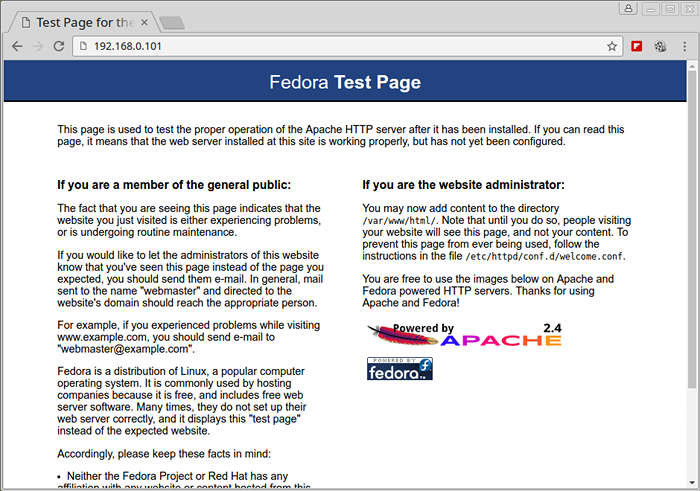 Halaman web default Apache
Halaman web default Apache Catatan: Direktori root default apache adalah /var/www/html, Dan di sinilah Anda dapat menjatuhkan file web Anda.
Langkah 3: Instal Mariadb Server
Mariadb adalah garpu dari server database relasional MySQL yang populer, ini adalah perangkat lunak gratis dan sesuai dengan lisensi publik umum GPU.
Untuk memasang Mariadb pada Fedora 24 server, keluarkan perintah di bawah ini:
# DNF instal mariadb-server
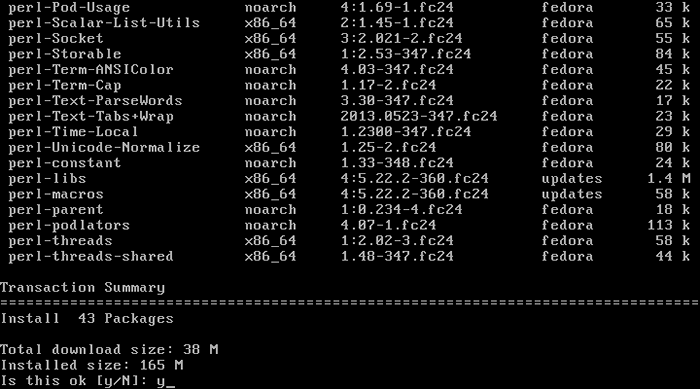 Instal Mariadb di server Fedora 24
Instal Mariadb di server Fedora 24 Setelah menyelesaikan instalasi, Anda perlu mengaktifkan layanan untuk berjalan secara otomatis pada startup sistem, juga mulai agar Anda dapat membuat dan menggunakan database di server Anda.
Untuk memungkinkannya mulai dari waktu boot, jalankan perintah di bawah ini:
# systemctl aktifkan mariadb.melayani
Untuk memulai layanan, gunakan perintah di bawah ini:
# systemctl Mulai mariadb.melayani
Kemudian, periksa apakah layanan mariadb berjalan sebagai berikut: # Systemctl Status mariadb.melayani
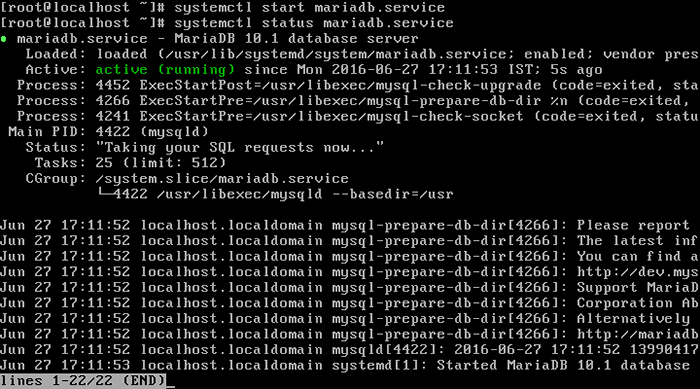 Mulai dan verifikasi layanan Mariadb
Mulai dan verifikasi layanan Mariadb Sekarang Mariadb berjalan di server Anda, Anda perlu mengamankan instalasinya menggunakan perintah di bawah ini:
# mysql_secure_installation
Setelah menjalankan perintah ini, Anda akan ditanya beberapa pertanyaan yang menuntut Anda untuk membuat beberapa perubahan dan ini termasuk:
Masukkan kata sandi saat ini untuk root (masukkan untuk tidak ada): Di sini, cukup tekan [masukkan] Selanjutnya Anda akan diminta untuk mengatur kata sandi pengguna root untuk server mariadb Anda. Atur kata sandi root? [Y/n]: y dan tekan [enter] Kata Sandi Baru: Masukkan Kata Sandi Baru Untuk Pengguna Root Masukkan Kata Sandi Baru: Masukkan Kembali Kata Sandi Di atas Hapus Pengguna Anonim? [Y/n]: y untuk menghapus pengguna anonim Tidak selalu baik untuk menjaga sistem Anda tetap terbuka untuk akses jarak jauh oleh pengguna root, jika penyerang mendarat di kata sandi pengguna root Anda, ia dapat menyebabkan kerusakan pada sistem Anda. Larang login root dari jarak jauh? [Y/n]: y untuk mencegah akses jarak jauh untuk pengguna root. Hapus database tes dan akses ke sana? [Y/n]: y untuk menghapus database uji Akhirnya, Anda perlu memuat ulang tabel hak istimewa di server database Anda untuk perubahan di atas agar berlaku. Muat ulang tabel hak istimewa sekarang? [Y/n]: y untuk memuat ulang tabel hak istimewa
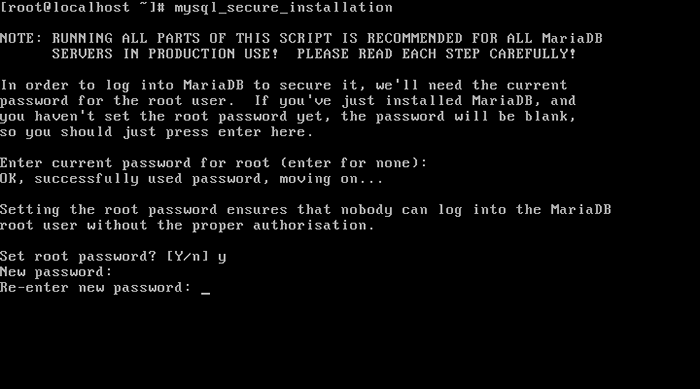 Amankan instalasi mariadb
Amankan instalasi mariadb Anda juga dapat menginstal basis data server mariadb di mana ia akan menyimpan semua informasi server, cukup jalankan perintah di bawah ini:
# mysql_install_db
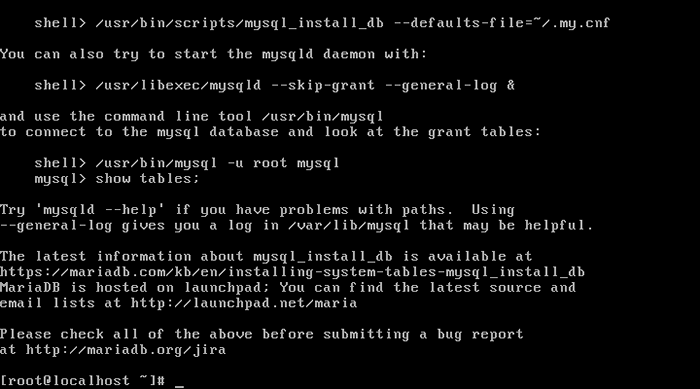 Instal tabel basis data mariadb
Instal tabel basis data mariadb Langkah 4: Instal PHP dan Modul
Php adalah bahasa scripting sisi melayani yang menangani dan mengirim permintaan pengguna ke server web dan database.
Untuk memasang PHP di Fedora 24, Gunakan perintah di bawah ini:
# DNF menginstal php-common
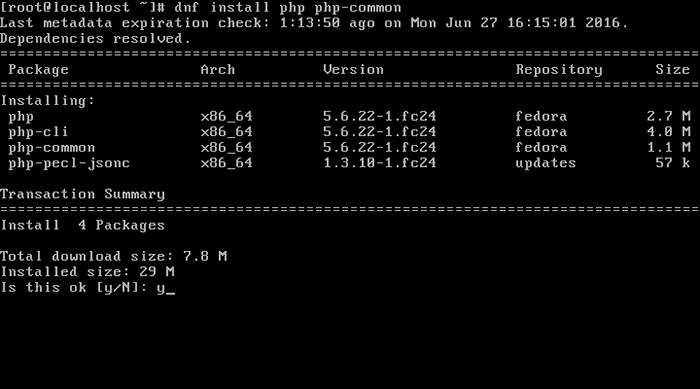 Instal PHP di server Fedora 24
Instal PHP di server Fedora 24 Agar PHP bekerja dengan baik dengan database MySQL, Anda perlu menginstal beberapa modul PHP karena itu, jalankan perintah di bawah ini untuk menginstal modul PHP yang diperlukan:
# DNF menginstal PHP-MYSQL PHP-GD PHP-CLI PHP-MBSTRING
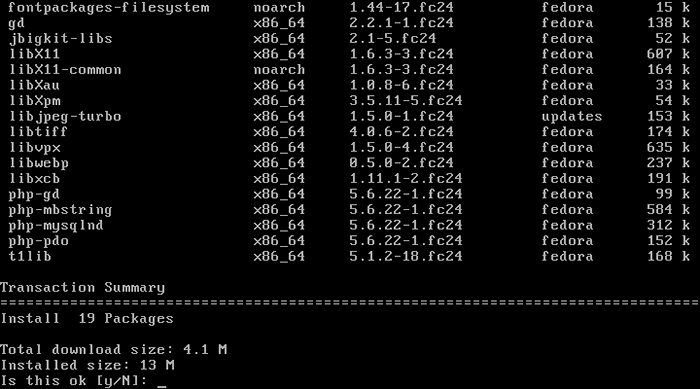 Instal Modul PHP di Fedora 24 Server
Instal Modul PHP di Fedora 24 Server Saat proses instalasi selesai, Anda perlu memulai ulang server web Apache, ini akan memungkinkan semua perubahan berlaku sebelum Anda dapat memiliki tumpukan lampu yang lengkap.
Untuk memulai kembali Apache, keluarkan perintah di bawah ini:
# Systemctl restart httpd
Sekarang Anda dapat menguji semuanya, menggunakan editor favorit Anda, membuat file yang dipanggil info.php Di direktori root Apache Anda sebagai berikut:
# vi/var/www/html/info.php
Tambahkan baris berikut dalam file, simpan dan keluar.
Kemudian buka browser web Anda dan masukkan URL berikut:
http: // server-iP-address/info.php
Jika semuanya ditetapkan, maka Anda harus dapat melihat informasi PHP ini di bawah ini:
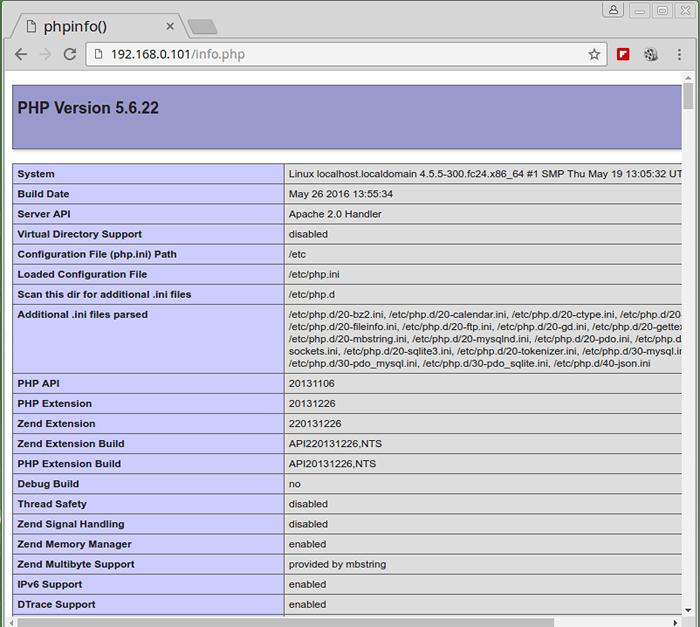 Verifikasi informasi PHP
Verifikasi informasi PHP Saya yakin semuanya baik -baik saja pada saat ini, Anda sekarang dapat menggunakan LAMPU pada Anda Fedora 24 server. Untuk pertanyaan apa pun, silakan gunakan bagian komentar di bawah ini untuk mengekspresikan pemikiran Anda dan selalu ingat untuk tetap terhubung Tecmint.
- « Cara menambahkan lapisan keamanan tambahan pada antarmuka login phpMyadmin
- Cara menjalankan beberapa aplikasi web di satu server apache tomcat »

